Reparations Boot Disk i Mac OS X med Disk Utility & Recovery HD
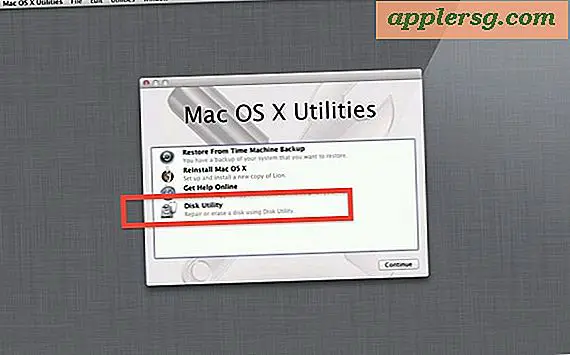
Om du har försökt att reparera startvolymen tidigare i Mac OS X tidigare har du utan tvekan funnit att alternativet "Repair Disk" är grå och otillgänglig i verktyget Diskverktyg.
Även om detta fortfarande är fallet när du startade i de flesta versioner av Mac OS X, kan du reparera startskivan för Mac OS X tack vare Mac OS Recovery Partition, vilket hindrar behovet av att använda en extern startdrima för att reparera disken.
Tricket är att starta Mac-datorn till Recovery Mode först och köra reparationsfunktionen därifrån. När du har startat i återställningsmodus hittar du begränsningarna på att Diskverktygets reparationsfunktion har tagits bort, och du kan gå om att reparera startdisken enligt önskemål. Vi täcker exakt hur du gör det, steg för steg.
Så här reparerar du en Mac Boot Disk med skivverktyg i Mac OS X
- Starta om Mac-datorn och håll ner Kommando + R för att starta upp i Recovery, eller håll ned OPTION
- Välj "Recovery HD" på startmenyn
- På skärmen Mac OS X Utilities väljer du "Disk Utility"
- Välj startvolymen eller partitionen från den vänstra menyn och klicka på fliken "Reparera"
- Reparationsskiva är nu möjligt, klicka på "Reparera disk" för att reparera startvolymen
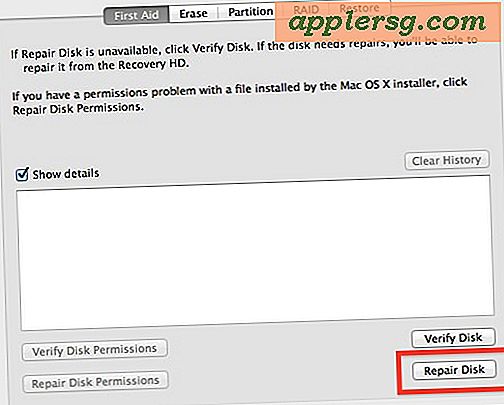
Reparationsprocessen kan ta en stund om det finns många fel på enheten, men oftast finns det inga problem och så kommer det inte att utföras någonting. Det bästa du kan göra är att låta processen köra det är kursen, eftersom det kan ta ett tag och du inte vill störa antingen den inledande skanningen för drivproblem eller reparationsförsöken om något problem har upptäckts på enheten.
Medan du är i återställningsmodus kan du också verifiera diskbehörigheter och reparera dem, reparera användarbehörigheter och verifiera och reparera andra diskar också.
Återigen, om du ser att funktionen "Reparationsskiva" är gråtonad och inte kan klickas i Diskverktyget, se till att starta återställningsläget igen på Mac för att göra det tillgängligt igen.

Tänk på att "Verifiera disk" alltid kommer att vara tillgänglig, oavsett om den startas från den primära startvolymen eller inte, det är bara reparationsfunktionen som i nyare versioner av MacOS och Mac OS X kräver användningen från en återställningsdisk eller en annan startdiskett på Mac.











